Wie zu kopieren und einfügen Vertikal Horizontal in Microsoft Excel 2010
In diesem Artikel erfahren Sie, wie Sie in Microsoft Excel vertikal kopieren und horizontal einfügen.
Während Sie mit Excel-Daten arbeiten, besteht der erste Schritt darin, die Daten aus der gewünschten Quelle abzurufen und zu organisieren. Manchmal müssen die vertikalen Daten zur besseren Analyse oder Darstellung in horizontal konvertiert werden.
Das Werkzeug, das wir verwenden werden, ist die Transponierungsoption im Befehl Inhalte einfügen. Versuchen Sie diese Schritte:
-
Öffnen Sie die Excel-Tabelle
Kopieren Sie die ausgewählten Daten, d. H. A3: A10, mit * Strg + C
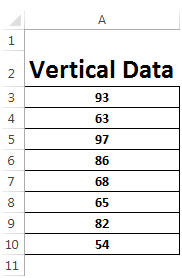
-
Klicken Sie mit der rechten Maustaste auf die Maus in Zelle C4, in die Sie die Daten einfügen möchten.
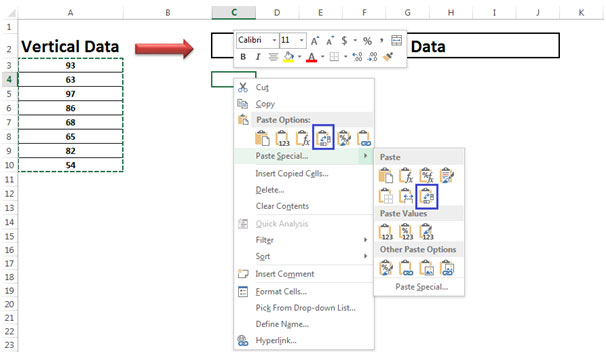
-
Wählen Sie die blau hervorgehobene Option aus, um die Daten zu transponieren. Sie können entweder das erste hervorgehobene Feld direkt unter der Überschrift der Einfügeoptionen oder das zweite auswählen.
Sie können auch die Tastenkombination anwenden. – Wählen Sie die Zelle aus, in die Sie die Daten einfügen möchten, wie in der folgenden Abbildung gezeigt, indem Sie den Befehl Inhalte einfügen verwenden, und verwenden Sie die Tastenkombination zum Einfügen von Spezial, Alt E, S, E *
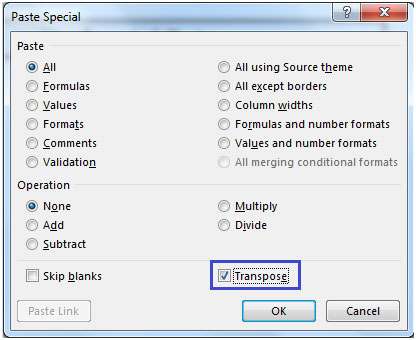
-
So sieht unsere Ausgabe aus, nachdem sie als horizontal
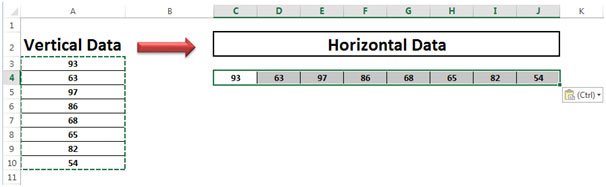
eingefügt wurde Eine andere Möglichkeit, vertikale Daten zu kopieren und horizontal zu fügen, ist die Verwendung der Transponierungsfunktion
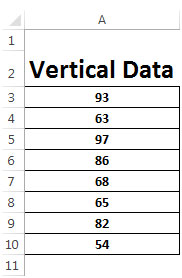
-
Geben Sie in Zelle C4 \ {= TRANSPOSE (A3: A10)} mit Strg + Umschalt + Eingabetaste auf der Tastatur ein.
-
So sieht unsere Ausgabe aus, nachdem sie horizontal eingefügt wurde.
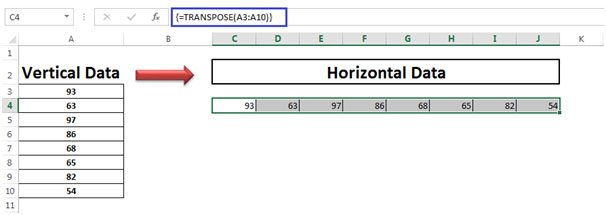
Nachfolgend finden Sie weitere Beispiele, um mehr über Transponieren zu erfahren: –
link: / excel-editing-transposing-cells [So transponieren Sie Zellen in Microsoft Excel]
link: / excel-array-formeln-transponieren-werte-aus-spalten-in-zeilen-und-umgekehrt [wie man werte aus spalten in zeilen transponiert und umgekehrt]
link: / tips-transpose-excel [Verwendung der Transponierungsfunktion]
link: / excel-editing-transponieren-zellen-in-excel-2007 [Transponieren in Microsoft Excel 2007]
Wenn Ihnen unsere Blogs gefallen haben, teilen Sie sie Ihren Freunden auf Facebook mit. Sie können uns auch auf Twitter und Facebook folgen.
Wir würden gerne von Ihnen hören, lassen Sie uns wissen, wie wir unsere Arbeit verbessern, ergänzen oder innovieren und für Sie verbessern können. Schreiben Sie uns an [email protected]